CPU风扇转速调节失败如何解决?调节方法是什么?
- 网络攻略
- 2025-07-07
- 22
在维护电脑系统的过程中,CPU风扇转速调节是许多电脑用户可能会遇到的问题。CPU风扇的转速对于电脑的散热和性能稳定性至关重要。调节失败不仅会影响电脑的散热效果,甚至可能导致硬件损坏。本文将全面解析CPU风扇转速调节失败的解决方案以及调节方法,帮助你更有效地管理电脑散热系统。
CPU风扇转速调节失败的原因
在深入了解调节方法之前,首先需要了解导致CPU风扇转速调节失败的常见原因,这样才能对症下药。
1.BIOS设置不当
BIOS是基本输入输出系统,是连接硬件与操作系统之间的桥梁。在BIOS中,用户可以设置风扇的转速模式,若设置不正确,则可能导致风扇无法正常工作。
2.硬件故障
风扇自身或主板的风扇接口出现故障,也会导致调节失败。硬件损坏可能导致风扇无法启动或者转速无法调节。
3.驱动问题
风扇的驱动如果过时或者损坏,也可能导致风扇转速调节失败。驱动程序是连接硬件和操作系统的重要组成部分,需要保持更新和兼容。
4.电源问题
电源供应不足或不稳,也会直接影响CPU风扇的转速。如果电源输出不达标,风扇将无法获得足够的能量来调整转速。
5.散热器安装不当
散热器安装不到位,也会导致风扇转速调节失败。散热器与CPU之间如果存在缝隙,将影响热量传递效率,风扇可能会根据错误的温度信息调节转速。

解决方案
1.BIOS设置检查与调整
重启电脑并进入BIOS设置:开机时不断按特定键(通常是F2、Del或Esc),进入BIOS界面。
检查CPU风扇控制选项:在BIOS中找到CPU风扇控制或类似的选项,确保设置为自动或手动调节模式,而不是关闭状态。
保存设置并重启:更改设置后,保存更改并退出BIOS,让电脑重启。
2.检查硬件
风扇和主板接口检测:检查风扇和主板的连接是否牢固,接口是否损坏。
更换风扇或主板接口:如果连接没有问题,但风扇仍然无法正常工作,考虑更换风扇或主板上的风扇接口。
3.更新或重装风扇驱动
备份当前驱动:在更新驱动之前,先备份当前的驱动程序。
访问官方网站下载最新驱动:前往风扇或主板制造商的官方网站,下载最新的驱动程序。
安装驱动并重启电脑:安装下载的驱动,然后重启电脑以使更改生效。
4.检查电源供应
确认电源额定功率:确保电源的额定功率足以支持整个系统的运行,包括CPU风扇。
使用电源测试软件:如果怀疑电源问题,可以使用专门的电源测试软件进行检查。
5.确保散热器安装正确
重新安装散热器:卸下散热器并重新安装,确保其与CPU表面接触良好,没有缝隙。
检查导热膏:检查散热器和CPU之间的导热膏是否均匀涂抹。
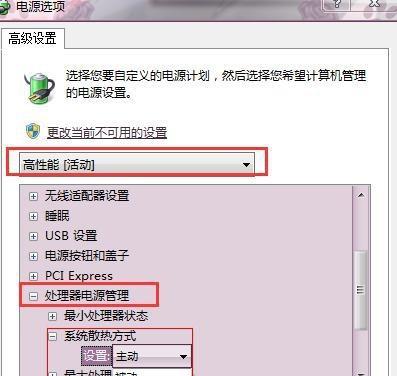
CPU风扇转速调节方法
调节CPU风扇转速,一般有两种方式,手动调节和自动调节。
1.手动调节
进入BIOS设置:进入BIOS设置界面。
找到CPU风扇控制选项:在BIOS中找到CPU风扇控制选项,选择手动设置。
设定具体转速值:根据CPU的规格和需要的散热能力,设定风扇的转速值。
2.自动调节
使用主板的智能风扇控制技术:许多现代主板提供智能风扇控制技术,例如华硕的FanXpert或技嘉的SmartFan5。
BIOS中启用智能风扇控制:在BIOS中找到并启用这些功能。
调整智能风扇曲线:根据主板的指引调整风扇的工作曲线,系统会根据温度自动调节风扇转速。
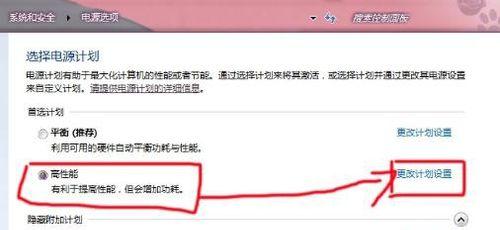
维护与监控
调节CPU风扇转速仅是解决散热问题的第一步。为了维持良好的散热效果,还需要定期维护电脑硬件,并监控风扇的工作状态。
定期清理风扇灰尘:使用压缩空气或软毛刷清理风扇上的灰尘,以保持良好的散热性能。
使用硬件监控软件:安装并使用如HWMonitor、SpeedFan等硬件监控软件,定期检查风扇转速和CPU温度,确保散热系统正常工作。
结语
通过以上步骤,你应该能解决CPU风扇转速调节失败的问题,并掌握正确的调节方法。记住,良好的散热系统对于保持电脑的性能和延长硬件寿命至关重要。定期检查和适当的维护能有效避免风扇调节失败的问题再次发生。希望本文的详细指导能帮助你维护一个稳定的电脑运行环境。
版权声明:本文内容由互联网用户自发贡献,该文观点仅代表作者本人。本站仅提供信息存储空间服务,不拥有所有权,不承担相关法律责任。如发现本站有涉嫌抄袭侵权/违法违规的内容, 请发送邮件至 3561739510@qq.com 举报,一经查实,本站将立刻删除。